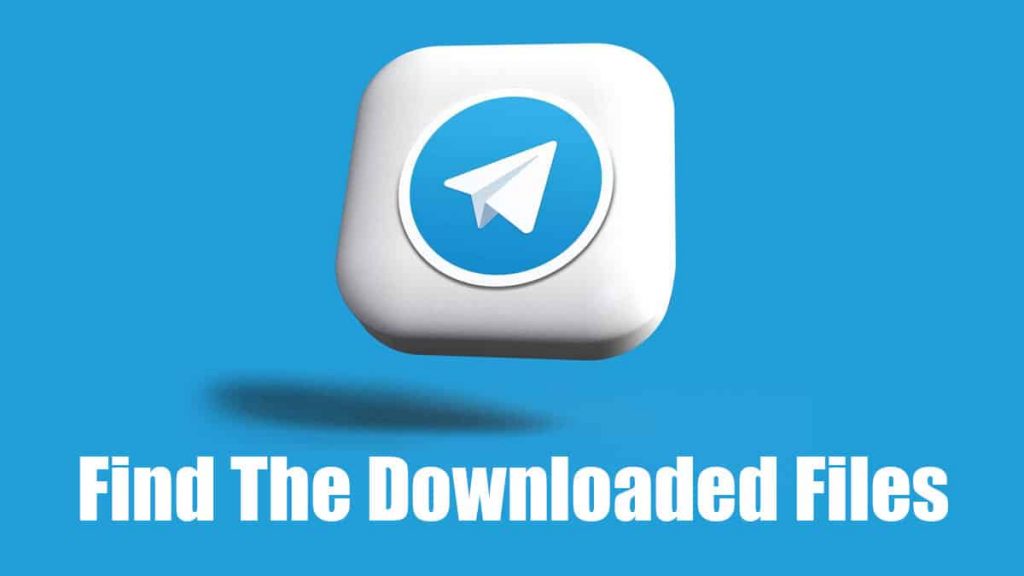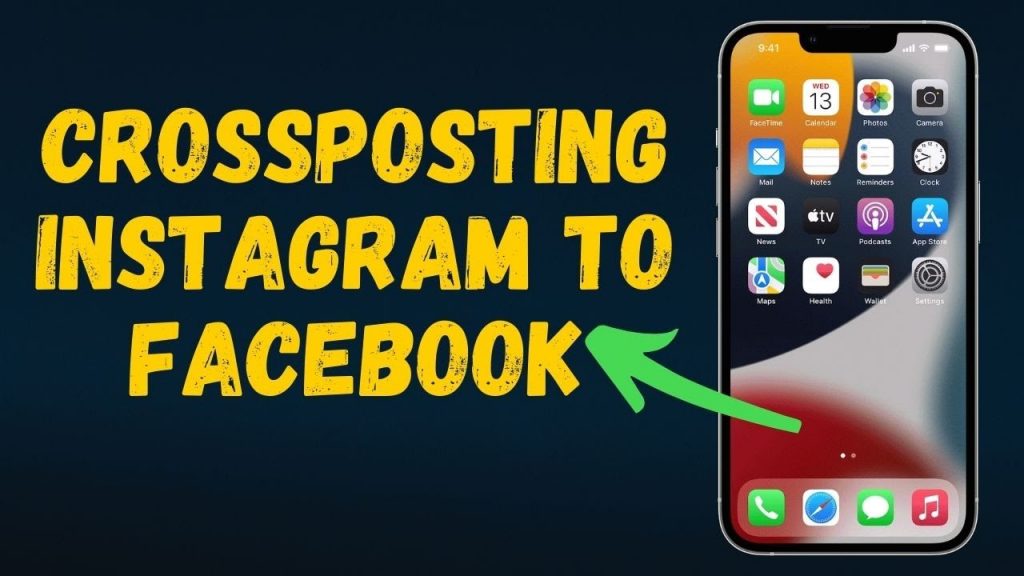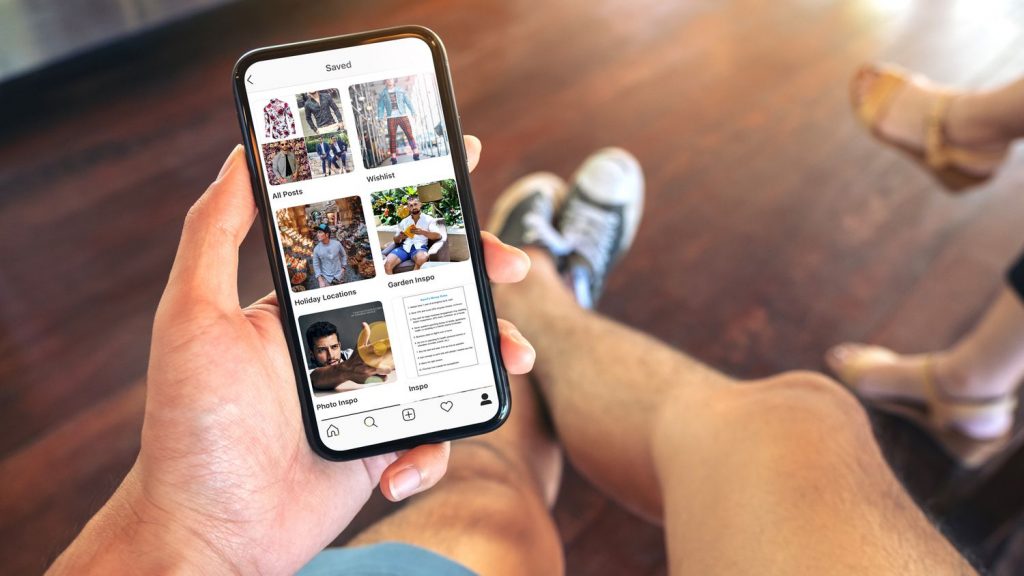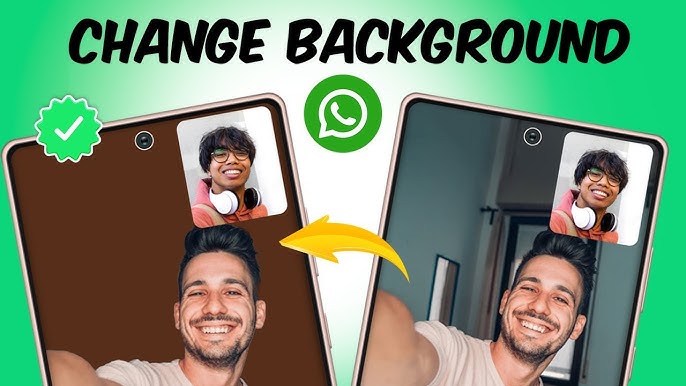ขั้นตอนง่ายๆ ในการหยุดแอปที่แอบสูบแบตของคุณ

เราต่างเคยผ่านประสบการณ์นี้กันมาแล้วทั้งนั้น ประสบการณ์อันแสนสวยงามเมื่อเราแกะกล่องสมาร์ทโฟนเครื่องใหม่ ตั้งแต่การหยิบมันออกมาจากกล่อง เปิดเครื่อง และตื่นตาตื่นใจกับความเร็วของมันจนแทบไม่อยากจะเชื่อว่าเราทนใช้เครื่องเก่าอยู่ตั้งนานเพื่ออะไรเป็นปีๆ ช้าก็ช้า กดอะไรก็ไม่ไป แต่ความผิดหวังนั้นก็หายไปทันทีที่เราได้เครื่องใหม่มา
แต่พอใช้ไปสักพัก มันก็เริ่มช้าลง แบตเตอรี่เริ่มหมดเร็ว ความ “ว้าว นี่มันสุดยอดไปเลย” ที่เคยมีก็ค่อยๆ มลายหายไป แต่อย่าเพิ่งด่วนเปลี่ยนเครื่องใหม่เลย คุณอาจลองปิดแอปพลิเคชันแอนดรอยด์ที่ทำงานในพื้นหลังดูก่อนก็ได้
กุมบังเหียนอีกครั้ง
ถึงเวลาจัดการแอปพลิเคชันของคุณอีกครั้งหนึ่งแล้ว มันเป็นไปได้ที่แอปหลายๆ ตัวอาจยังทำงานอยู่ในพื้นหลังและค่อยๆ ดูดแบตเตอรี่และแรมของคุณ แต่พอกันที เรามาช่วยให้คุณหยุดมันได้ และขั้นตอนนั้นก็ง่ายนิดเดียว
เริ่มแรก คุณจะต้องปลดล็อก “ตัวเลือกผู้พัฒนา” (Developer Options) เสียก่อน
- เปิด “การตั้งค่า” (Settings)
- แตะ “เกี่ยวกับโทรศัพท์” (About Phone)” หรือ “เกี่ยวกับอุปกรณ์” (About Device)
- มองหาแท็บ “หมายเลขเครื่อง” (Build Number)
- แตะ “หมายเลขเครื่อง” (Build Number) ประมาณ 7 ครั้ง และตัวเลือกผู้พัฒนาจะปลดล็อกให้คุณทันที
เมื่อเสร็จสิ้นแล้ว ให้กลับไปที่ “การตั้งค่า” (Settings) —> “ตัวเลือกนักพัฒนา” (Developer Options)
ตรงนี้จะขึ้นอยู่กับอุปกรณ์ของคุณ ให้มองหา “การทำงาน” (Processes) หรือ “บริการที่ทำงานอยู่” (Running Services) หรืออะไรทำนองนี้ แล้วรายการแอปและบริการทั้งหมดที่ทำงานอยู่บนอุปกรณ์ของคุณ รวมถึงปริมาณการใช้งานแรมอันมีค่าของคุณจะปรากฏขึ้น ทีนี้คุณอาจคิดว่า “เอาล่ะ ฉันจะปิดมันให้หมดเลย” นั่นอาจไม่ใช่ทางเลือกที่ดีนัก เราขอแนะนำว่าอย่าทำจะดีกว่า
การทำงานบางอย่างมีความจำเป็นอย่างมากเพื่อให้อุปกรณ์ของคุณสามารถทำงานได้อย่างปกติ และถ้าเราไปปิดมันซะ นั่นอาจทำให้เกิดปัญหาตามมาได้ กฎง่ายๆ เลยก็คือถ้าการทำงานนั้นมีคำว่า Google อยู่ในชื่อด้วยล่ะก็ อย่าไปปิดมัน
ปิดแอปไหนดี
แล้วจะปิดแอปอะไรที่จะไม่รบกวนการทำงานของโทรศัพท์ได้บ้างล่ะ ง่ายๆ เลย ทุกแอปนอกเหนือจากแอปที่มีชื่อ Google นั่นแหละ คุณจะเจอแอปโซเชียลอย่างเฟซบุ๊ก WhatsApp หรืออินสตาแกรมอยู่ในรายการแอปแบบไม่ต้องสงสัยเลย ซึ่งคุณสามารถปิดแอปเหล่านี้ได้ทันทีโดยไม่ต้องกังวลว่ามันจะมีผลกระทบอะไรต่อการทำงานของอุปกรณ์เลย ต่อมา ลองมองหาแอปพลิเคชันจำพวกแอปรับส่งอีเมล เครื่องเล่นเพลง หรือเกมบางเกมดู แอปพวกนี้อาจเปิดเองและทำงานอยู่ในพื้นหลัง รอกวนคุณทีละนิดๆ ด้วยการแจ้งเตือนของมัน
เมื่อคุณปิดแอปพวกนี้หมดแล้ว อุปกรณ์แอนดรอยด์ของคุณก็จะทำงานลื่นไหลขึ้น ตอบสนองได้ดีขึ้น แต่แน่นอน ถ้าใช้ไปนานๆ มันก็จะช้าลงอีกจากแอปพลิเคชันที่เปิดขึ้นมา แต่คุณก็สามารถปิดได้ทุกเมื่อ และยิ่งในปัจจุบันที่เทคโนโลยีมีความก้าวหน้ามากขึ้น เราจะได้พบกับสมาร์ทโฟนที่มีประสิทธิภาพของแบตเตอรี่ดีขึ้น ซึ่งจะช่วยป้องกันการสิ้นเปลืองของแรมจากแอปพลิเคชันต่างๆ และยังฉลาดพอที่จะรักษาประสิทธิภาพการทำงานของเครื่องได้อีกด้วย
แต่ถ้าคุณใช้อุปกรณ์ที่เก่ามากแล้วล่ะก็ (แบบปี 2010 อะไรเทือกนี้) อาจจะถึงเวลาที่คุณควรมองหารุ่นใหม่ๆ แล้วก็ได้ แล้วคุณจะตื่นตากับความแตกต่างในการทำงานของมันเลยล่ะ
ให้แอปจัดการแอปเอง
บางคนอาจแนะนำให้คุณใช้แอปพลิเคชันที่ออกแบบมาเพื่อปรับปรุงอายุการใช้งานของแบตเตอรี่และปิดการทำงานที่ไม่จำเป็นโดยอัตโนมัติ แต่หลายๆ คนก็มองว่ามันอาจจะยิ่งทำให้แบตเตอรี่แย่ลงต่างหาก เพราะเมื่อแอปต่างๆ ถูกปิดไปแล้ว มันอาจเปิดตัวเองขึ้นมาอีกก็ได้ ทำให้แอปนี้ต้องมาคอยปิดมันอีก กลายเป็นวัฏจักรที่สิ้นเปลืองแบตเตอรี่ยิ่งกว่าเดิมมากยิ่งกว่าตอนที่ยังไม่ใช้แอปพวกนี้เสียอีก
อุปกรณ์ที่รูทแล้วมีตัวเลือกในการปิดการทำงานมากกว่า และมีเครื่องมือในการปรับใช้เยอะกว่าด้วย แต่เราก็ไม่แนะนำให้คุณรูทอุปกรณ์แอนดรอยด์ของคุณเท่าไร เพราะวิธีการที่เราแนะนำในบทความนี้มีประสิทธิภาพมากพอที่จะทำให้คุณเห็นความแตกต่างแล้วล่ะ